به روز رسانی شده در تاریخ : ١۴٠٣/٠۴/٠۶
تخصصی ترین مقاله آموزش تست سخت افزاری و نرم افزاری لپ تاپ
در این مقاله قصد داریم به آموزش انجام آزمون سلامت لپ تاپ بپردازیم ، با انجام این آزمون قادر خواهید بود از سلامت کامل لپ تاپ خودتون مطلع شود این مقاله از سطح کیفیتی بالایی برخوردار میباشد و با انجام این تست های از سلامت لپ تاپ خود میتوانید تا ٩٩% مطمعن شوید
هر لپ تاپ از قسمتی های مختلف سخت افزاری تشکیل میشود ، در این مقاله آموزش میدهیم چطور میتوانید قسمت های مختلف را به صورت مجزا و تخصصی مورد تست و بررسی قرار دهید :
![]()
مادربرد – Motherboard
مادربرد لپ تاپ قطعه اصلی لپ تاپ ها میباشد و به دلیل اینکه تمامی قطعات اجزای تشکیل دهنده لپ تاپ به صورت چیپست روی این برد نصب میشوند مستعد بیشترین خرابی در میان قطعات لپ تاپ را دارد امکان تست کلی مادربرد وجود ندارد و یا به عبارتی دیگر باید قطعات نصب شده روی مادربرد را به صورت جداگانه تست کنید در ادامه مطلب به تست هر قطعه به صورت جداگانه میپردازیم

چگونه هارد دیسک (Hard Disk) و اس اس دی (SSD) لپ تاپ را تست کنیم
هارد دیسک های لپ تاپ محلی برای ذخیره سازی اطلاعات و فایلهای شما میباشد و به دلیل نوع فعالیت مکانیکی مستعد خرابی های زیادی هستند که با تست کرد S.M.A.R.T و تست بد سکتور میتوان از سلامت این قطعه مطمعن شد، ما در اینجا نرم افزاری به شما معرفی کردیم که وضعیت سلامت هارد دیسک را تست میکند و اطلاعات کاملی در این زمینه در اختیار شما میگذارد
در زمانی که ویندوز بالا آمده نرم افزار زیر را دانلود کنید ، نرم افزار دانلود شده را اجرا کنید نرم افزار به صورت اتوماتیک نصب شده به نسخه پرو ارتقا داده میشود که شما بتوانید از تمامی امکانات نرم افزار استفاده کنید ، برای نصب نرم افزار نیاز به هیچ دانش فنی نیست کافیست فایل زیر را دانلود و کنید و اجرا بفرمایید تمامی مراحل به صورت اتوماتیک انجام خواهد شد
برای نصب نرم افزار روی ایکون فایل دانلود شده همانند عکس بالا دوبار کلیک کند نرم افزار به صورت اتوماتیک نصب شده و ایکون نرم افزار روی دسکتاپ شما قرار داده میشود
همانند عکس بالا از روی دسکتاپ روی ایکون نرم افزار مربوطه دوبار کلیک کنید تا نرم افزار را اجرا شود
طبق آموزش زیر متوجه خواهید شد که چه فاکتور هایی برای سلامت هارد دیسک مهم هست
١ – دراین قسمت نرم افزار میتوانید هار دیسک مورد نظر برای تست را انتخاب کنید
- در بعضی از لپ تاپ ها و کامپیوتر ها بیش از یک عدد هارد دیسک نصب شده که از این قسمت میتوانید هارد مورد نظر برای تست را انتخاب کنید
٢ – در این قسمت اطلاعات سلامت هارد دیسک نمایش داده میشود
- گزینه Performance نمایش دهنده میزان کارایی هارد دیسک میباشد که بسیار مهم است و سرعت و توان هارد در پاسخگوی درخواست ها نمایش میدهد
- گزینه Health میران سلامت هارد دیسک را نمایش میدهد که این گزینه بسیار مهم است در صورتی که این گزینه کمتر ١٠٠ درصد باشد هارد دیسک مشکل دارد
٣ – در این قسمت اطلاعات میزان کارکرد و تعداد دفعات روشن شدن هارد دیسک
- گزینه Power On Time مقدار زمان تقریبی روشن بودن هارد دیسک در طول عمر این هارد دیسک را نمایش میدهد ( این گزینه تخمینی میباشد و معیار مورد اطمینانی نمیباشد )
- گزینه Estimated Remaining lifetime باقیمانده عمر هارد دیسک به صورت تخمینی نمایش داده میشود که مقدار بر اساس روز نمایش داده میشود ( این گزینه تخمینی میباشد و معیار مورد اطمینانی نمیباشد )
- گزینه Total Start/Stop Count تعداد دفعات روشن و خاموش شدن هارد دیسک را نمایش داده میشود برای مثال هارد دیسک مورد نظر حدود ٣٧٠٠ دفعه روشن و خاموش شده است ( این گزینه تخمینی میباشد و معیار مورد اطمینانی نمیباشد )
ساعت کارکرد و تعداد دفعات روشن شدن هارد دیسک دقیق نیست و به این اعداد زیاد تکیه نکنید مهمترین فاکتور همان Performance و Health میباشد
نکته : معماری نرم افزار برای تست هارد دیسک میباشد با توجه به متفاوت بودن نحوه عمل کرد هارد دیسک و SSD و متنوع بودن تکنولوژی ساخت SSD در صورتی که برای تست SSD به مشکلی برخورد کردید بهتر است به یک تعمیرگاه تخصصی و با تجربه لپ تاپ برای پیگیری این مشکل مراجعه کنید و از صحت سلامت SSD مطمعن شوید و یا از داشبوردهای معرفی شده در سایت سازنده SSD استفاده کنید

چگونه گرافیک (Graphic) و پردازنده (CPU) لپ تاپ را تست کنیم
- در لپ تاپ ها گرافیک بصورت یک چیپست بر روی مادربرد نصب میشود و به دلیل تولید حرارت بالا در زمان استفاده از پردازنده گرافیک و عدم درست کار کردن سیستم خنک کننده مستعد خرابی های زیادی میباشد و این خرابی متیواند از عمر مفید لپ تاپ ها به شدت بکاهد یکی از نکته های مهم که زمان خرید لپ تاپ که باید توجه زیادی به آن بشود چیپ گرافیک میباشد ، با نرمافزاری که در زیر بهتون معرفی میکنیم میتواند از صحت سلامت کارت گرافیک مطمعن شود ، فایل زیر را دانلود کنید و روی فایل دوبار کلیک نرم افزاری به صورت اتوماتیک بر روی سیستم شما نصب میشود
- رزولوشن مورد نظر را از گزینه ١ انتخاب کنید مانند عکس زیر
- کلید گزینه ٢ را بزنید ، تست گرافیک اجرا شده مانند عکس زیر
در این تست نرم افزار از الگورتیم تکراری برای پردازش گرافیک استفاده کرده و تصویی که مشاهده میشود به صورت تکراری در چیپ گرافیک پردازش و به شما نمایش داده میشود و اگر چیپست گرافیک مشکلی داشته باشد تصویر به کل قطع میشود ، تصویر برای چند ثانیه قطع میشود و مجدد برمیگردد یا تصویر بهم میریزد به اصطلاح شطرنجی میشود و تصویر خراب میشود که دیگر به راحتی قابل دیدن نیست ، در بعضی موارد دیده شده که سیستم نیز هنگ میکند و ماوس و کیبورد دیگر کار نمیکند باید کلید پاور را نگه داشته تا لپ تاپ خاموش شود
تست مانند عکس زیر میباشد
در این مرحله تست درجه حرارت گرافیک در حال تست بسیار مهم است و این درجه حرارت بین ۵٠ تا ٩٠ درجه سانتیگراد در حال نوسان میباشد اگر این درجه حرارت بالاتر از ٩۵ درجه برود احتمال اسیب دیدن دستگاه در کوتاه مدت زیاد میباشد که این مورد میتواند از خرابی سیستم خنک کننده لپ تاپ باشد که البته این محدوده زیاد درجه حرارت بسته به نوع چیپست گرافیک استفاده شده در سیستم متغیر میباشد
در لپ تاپ ها برای جلوگیری از خرابی دو گرافیک تعبیه شده است که یک گرافیک برای کارهای سبک استفاده میشود و یک گرافیک سنگین تر برای رندرهای گرافیکی در نظر گرفته شده است که بطور اتوماتیک سوئیچ میکند ، در بالای تصویر ضمیمه شده در بالا گزینه گرافیک در حال تست را مشاهده میکنید که متوجه خواهید شد دقیقاً کدام گرافیک در حال تست هست مدل دقیق گرافیک لپ تاپ را متوجه خواهید شد
دمای مطلوب گرافیک در حالت بیکار باید حدود ٣۵ الی ۵۵ درجه سانتیگراد میباشد و در طول بازی و استفاده سنگین از گرافیک میانگین دما حدود ٧٠ الی ٩۵ درجه سانتیگراد میباشد.
- گزینه ٣ – تست پردازنده ( CPU )
این تست برای اطمینان از سلامت پردازنده و اطمینان از درست کارکردن سیستم خنک کننده ( Cooling System ) میباشد و برای انجام این تست طبق عکس روی گزینه CPU burner کلیک کرده و با صفحه زیر روبرو میشود
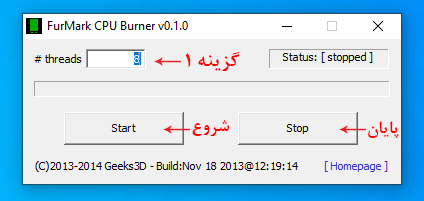
- گزینه ١ – نشانگر تعداد هسته های پردازنده میباشد ( Core & Thread ) شما میتواند با وارد کردن تعداد در فیلد مشخص شده درون عکس انتخاب کنید که الگورتیم تکراری در چند هسته اجرا شود
سپس کلید شروع ( با توجه به عکس ) را زده و سیستم شروع به پردازش میکند در این ایزار سیستم از یک الگوریتم تکراری برای پردازش از تمامی توان پردازنده شما استفاده میکند که سرعت سیستم شما به شدت کند میشود و سرعت کارکرد فن دستگاه شما تا آحرین حد کارکرد بالا میرود که کاملا طبیعی میباشد ، در حین انجام این تست سیستم شما نباید به صورت کامل هنگ ( موس و کیبورد قفل کند به صورتی که شما مجبور بشوید با نگه داشتن کلید پاور سیستم خود را خاموش کنید ) و سیستم نباید در حین انجام این تست بدون هیچ عاملی و بدون این که شما سیستم را خاموش کنید خاموش شود ( Force Shutdown ) برای اطمینان بهتر است این تست را بین ١ تا ٣ ساعت انجام شود و در پایان هم میتوانید با فشردن کلید پایان ( با توجه به عکس ) به این تست خاتمه دهید .
دانلودچگونه مموری (Ram) لپ تاپ را تست کنیم
- بعضی لپ تاپ ها رم بصورت انبرد بر روی مادربرد نصب میشود و و در بعضی از لپ تاپ ها رم به صورت یک قطعه جداگانه در اسلت مربوطه نصب میشود ، رم بر اثر کارکرد ، گرما و افزایش ولتاژ برای اورکلاک (Overclock) مستعد خرابی میباشد برای تست رم شما نیاز به یک فلش دیسک با هر ظرفیتی دارید برای تست رم باید فلش را بتویبل ( Bootable ) کنید و با فلش سیستم خود را بوت کنید (همانند نصب ویندوز ) فایل زیر را دانلود و همانند فیلم زیر مراحل را انجام دهید تا فلش ساخته شود ، اطلاعات روی فلش پاک میشود حتما از فایلهای خود بک آپ بگیرید
- این فلش قابلیت بوت شدن UEFI و CSM را دارد
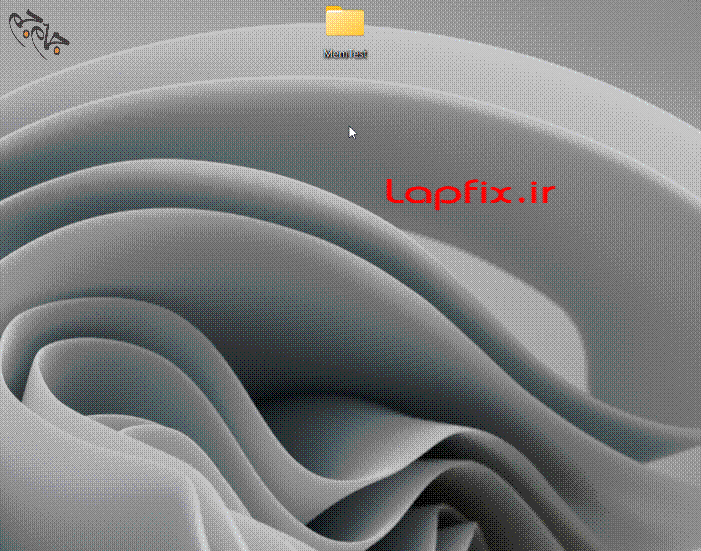
بعد از انجام مرحله بالا سیستم خود را با فلش ساخته شده بوت کنید ، نرم افزار لود شده و بعد از چند ثانیه بدون نیاز به انجام کار خاصی شروع به تست رم میکند این تست بسته به میزان حجم رم شما زمان میبرد ، بعد از شروع تست مانند عمس زیر به گزینه یک و دو دقت کنید :
- گزینه ١ : این درصد نشان دهنده میزان تست شده رم میباشد
- گزینه ٢ : هر سطر از این خطاها خرابی رم است که آدرس حجم و ماژول خراب را نشان میدهد
رم سالم باید گزینه ١ را تکمیل کند به ١٠٠% برسد و نرم افزار هیچ سطر قرمزی نمایانگر نشود مانند عکس زیر :
این تست نشان میدهد که رم تست شده سالم است اما اگر حتی یک سطر خطای قرمز رنگ نمایان شود نشان دهنده خرابی رم میباشد
برای بوت کردن لپ تاپ با فلش دیسک میتوانید از بوت منو استفاده کنید که بر اساس برند لپ تاپ متغییر میباشد ، بوت منو نیاز نیست که شما وارد بایوس شوید و گزینه بوت USB را به اولویت اول تغییر دهید، کلید مربوطه را هنگام روشن کردن لپ تاپ مداوم فشار دهید تا بوت منو نمایان شود :
- لپ تاپ ایسوس : کلید F8 یا کلید Esc
- لپ تاپ دل : کلید F12
- لپ تاپ اچ پی : کلید F9
- لپ تاپ لنوو : کلید F12 یا Fn+F12
- لپ تاپ وایو : لپ تاپ را خاموش کنید و کلید ASSIST را فشار دهید تا لپ تاپ روشن شود
توجه داشته باشید اکثر لپ تاپ ها کلیدهای تابعی F1 تا F12 با کلید Fn ترکیببی میباشد
 چگونه باتری ( Battery ) لپ تاپ را تست کنیم
چگونه باتری ( Battery ) لپ تاپ را تست کنیم
باتری لپ تاپ یک قطعه مصرفی است و بعد از به اتمام رسیدن عمر باتری باید تعویض گردد علائم خرابی باتری :
- شارژ به سرعت تمام میشود ( کمتر از ١ ساعت شارژ نگه میدارد )
- باتری خیلی زود کامل شارژ میشود
- خطای Consider Replacing Your Battery بدهد
- به محض جدا کردن شارژر لپ تاپ خاموش میشود
برای تست باتری ، میتوانید از نرم افزاری که توسط تیم جام جم تهیه شده استفاده کنید در زیر همین مطلب دانلود کنید
طریقه استفاده از نرم افزار بدین صورت است که نرم افزار را دانلود کرده و روی فایل دانلود شده کلیک راست کرده و گزینه Run As Administrator کلیک کنید یک فایل به اسم Battery-Lapfix-ir.html روس دسکتاپ شما ساخته میشود از این فایل میتواند اطلاعات کامل باتری لپ تاپ را ببنید
برای مطلع شدن از میزان سلامت باتری نصب شده روی دستگاه فایل را از دسکتاپ خود باز کرده و در قسمت Installed batteries مطابق عکس زیر گزینه های ١ ﻭ ٢ را بررسی کنید
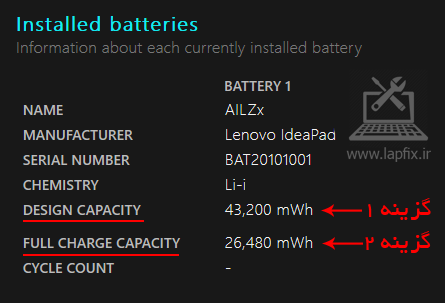
- گزینه ١ نشان دهنده میزان توان شارژ دهی در زمان تولید باتری میباشد که این باتری ۴٣.٢٠٠ بار شارژ میگیرد
- گزینه ٢ نشان دهنده میزان بار شارژی که در دفعه آخر شارژ باتری شارژ شده است که مقدار ٢۶.۴٨٠ را نشان میدهد
بدین صورت این باتری که در عکس توضیح داده شد تقریباً ۶٠ درصد سالم است
دانلودمیتوانید با اجرا کردن دستور زیر در Command ویندوز همین نتیجه را برای تست باتری بگیرید :
powercfg /batteryreport /output %userprofile%DesktopBattery.html
چگونه دوربین ( Webcam ) لپ تاپ را تست کنیم
دوربین یا وبکم لپ تاپ شاید کم کاربرد باشد اما بی شک در نهایت نیاز میشود و بهتر است که از سلامت این قطعه مطمعن شویم تست این قطعه بسیار آسان میباشد
- مشکلات این قطعه میتواند سخت افزاری و نرم افزاری باشد پس بهتر است که قبل از تست کردن از درست نصب بودن داریور نرم افزاری وبکم اطمینان حاصل کنید
- نرم افزار زیر را دانلود کنید و اجرا کنید در صورتی که تصویر خود را بدون مشکل مشاهده کردید وبکم لپ تاپ شما سالم است
همانطور که در بالا هم توضیح داده شد علائمی همچون نشان ندادن ، وارونگی و یا نشان دادن تصویر وبکم با مکث میتواند از نرم افزار و یا سخت افزار باشد ، در صورتی که مشکلی در این زمینه داشتید و تخصص مورد نیاز برای اطمینان از نصب نبودن درایور وبکم بهتر است از یک متخصص کمک بگیرید یا به تعمیرگاه تخصصی با تجربه مراجعه کنید
دانلود
چگونه کیبورد و ماوس لپ تاپ را تست کنیم
کیبورد و ماوس لپ تاپ یکی از قطعات پر مصرف لپ تاپ میباشد و شامل خرابی های زیاد میشود که از عمده ترین ایرادات رطوبت دیدن یا فشار بیش از حد وارد شدن باعث کار نکردن کلید یا تعدادی از کلیدهای کیبورد و پرش یا کند کار کردن ماوس لپ تاپ است
با نرم افزار زیر میتوانید تمامی کلید های کیبورد را تست کنید
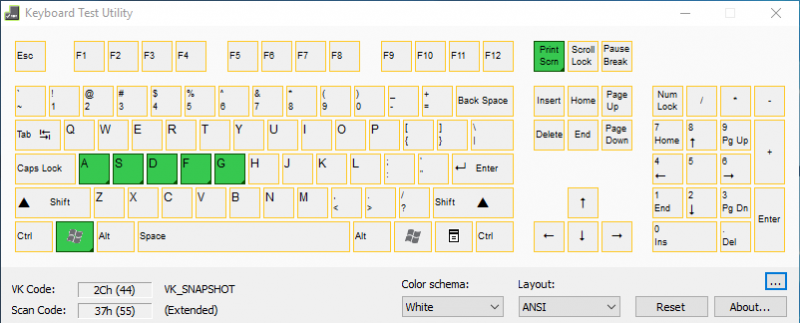
طریقه استفاده نرم افزار بدین صورت است که نرم افزار را اجرا کرده و کلیدهای کیبورد را به ترتیب فشار دهید کلیدهایی که در صفحه نمایشگر سبز میشود کلید به درستی کار میکند همانند عکس بالا
دانلود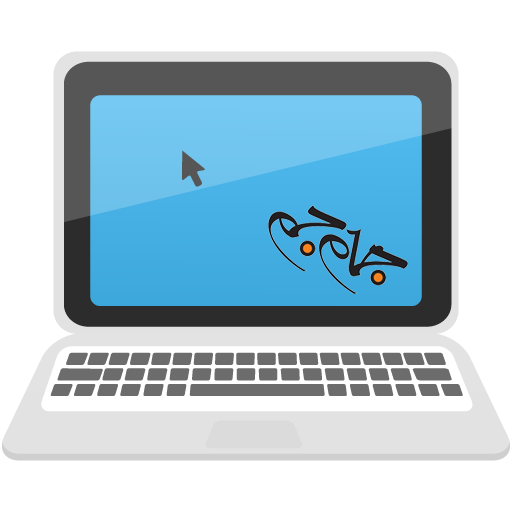
چگونه نمایشگر لپ تاپ را تست کنیم
نمایشگر لپ تاپ ها مدل های مختلف و متنوعی دارد ( که از دو زیر گروه اصلی تشکیل شده است LED و LCD ) نمایشگر لپ تاپ قیمت بالایی دارد و تعویض آن تقریبا زمانگیر است ، بهتر است در زمان خرید لپ تاپ ( نو یا کارکرده ) به نمایشگر توجه زیاد داشته باشید ، شرکتهای ارائه دهنده گارانتی پیکس سوختگی که کمتر از ٣ تا ١٠ پیکسل باشد را شامل گارانتی نمیکنند ، زمان خرید لپ تاپ به این مورد حتما توجه کنید ، با تست زیر میتوانید از سلامت تمامی قسمتهای نمایشگر خود مطمعن شوید
این تست برای تشخیص مدل نمایشگر شما به مقداری زمان برای تکمیل شدن نیاز دارد بعد از باز شدن تست لطفاً منظر بمانید تا تکمیل شود در صورت باز نشدن این تست لطفاً از روی کیبورد کلید Ctrl را نگه دارید و کلید F5 را بزنید که تست مجدد بارگزاری بشه و باز شود



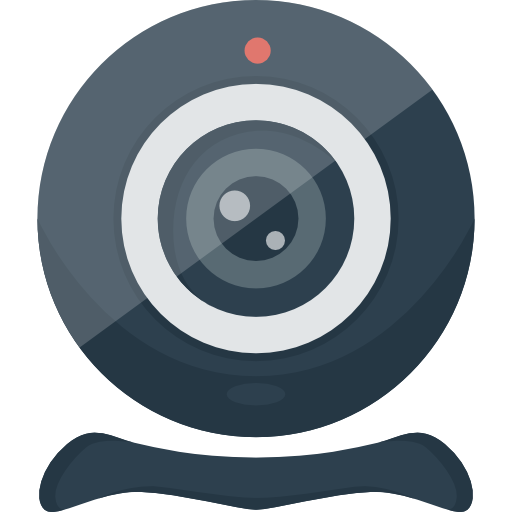







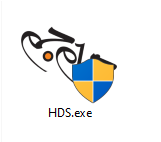
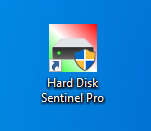
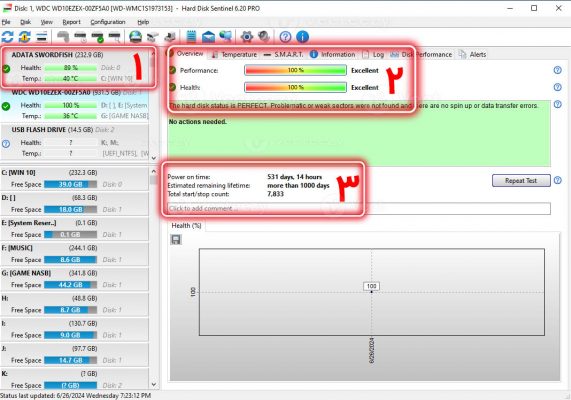

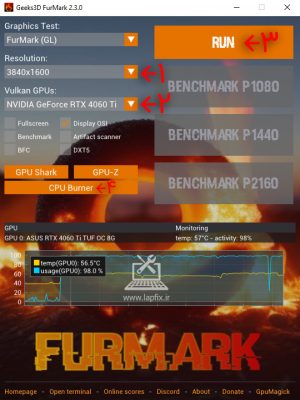
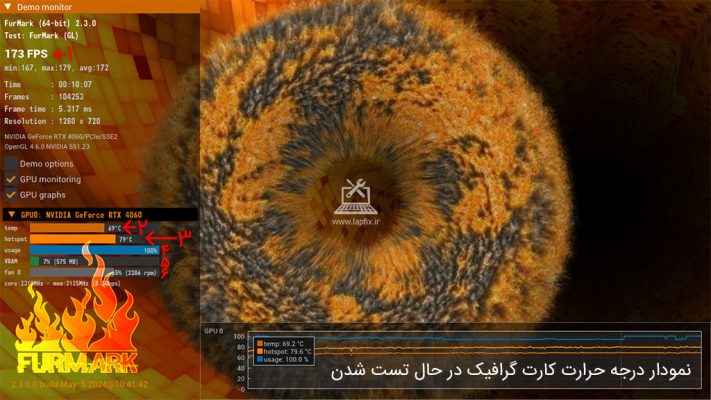

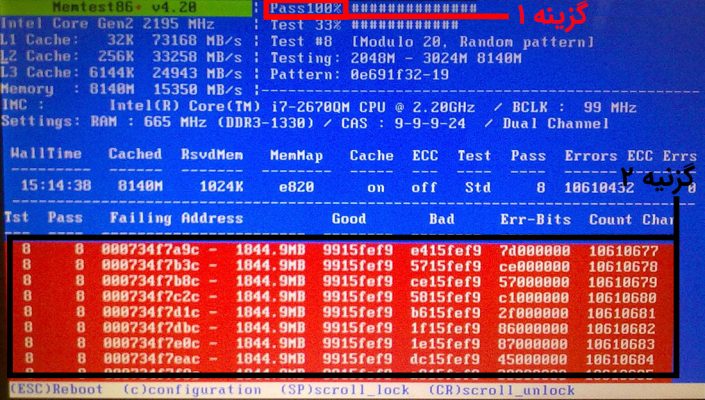

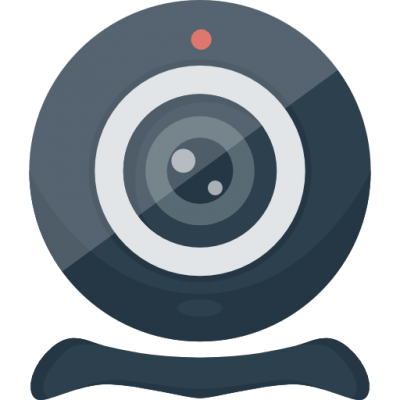
خیلی خوب بود تشکر از زحماتتون
خواهش میکنم ، خوشحالیم که مطلب مفید واقع شده
فوق العاده بود…تشکر از زحمات شما
خواهش میکنم خوشحالیم که مطلب مفید واقع میشه و مورد دیگر اینکه به دلیل بالا بودن قیمت نمایشگر لپ تاپ ها در زمان خرید لپ تاپ دست دوم حتما به این مورد توجه زیادی کنید به همین دلیل در حال آماده سازی تست کاملی از نمایشگر هستیم که به زودی در همین صفحه نحوه تست نمایشگر هم کامل توضیح و آموزش میدهیم
تیم جام جم
سلام ممنونم از اطلاعات خوبتون
سوالی داشتم اگه این موارد رو رعایت کنیم به طور ۱۰۰%میشه فهمید لپ تاپ مشکل داره یا نه
سلام
خوشحالیم که مطلب مفید واقع شده
نمیشه گفت ۱۰۰% لپ تاپ اوکی هست و تنها قدم بعد از این است که باید دستگاه باز شود مادربرد توسط تعمیر کار مجرب مورد بررسی قرار گردید ولی خوب با این تست میتونید ٩٩% از لپ تاپ مطمعن شوید ، مجموعه جام جم هم از همین روش برای تست لپ تاپ دست دوم استفاده میکند و این تست مورد اطمینانی هست که حاصل تجربه همکار های ماست
موفق باشید
سلام وقتتون بخیر مطالب خوبی بود ولی میتونست بهترم باشه یه سوال داشتم اینکه تو تست کارت گرافیک و سی پی یو دمای لپ تاپ تا ۸۸ درجه بالا میرفت بعد فن ها به شدت کار میکردن تا دما به ۸۱ برسه مدل لپتاپ asus gl702zc هست البته هم زمان از کول پد خوبی هم استفاده میکردم میخاستم ببینم کارت گرافیک و سی پی یو های شرکت انویدیا هم به همین شدت داغ میکنه یا اینکه غیر عادیه اگر کامل توضیح بدین ممنون میشم
با سلام
درجه حرارت اعلامی طبیعی میباشد ( فن لپ تاپ ها به صورت هوشمند (Smart) کار میکند و با بالا رفتن درجه حرارت دور فن هم بالا میرود ) در صورتی که در زمان تست لپ تاپ شما خاموش میشود (Force Shutdown) یا تصویر به هم میریزد یا هنگ میکند امکان ایراد سخت افزاری وجود دارد ولی در غیر اینصورت باید از درست کار کردن سیستم خنک کننده لپ تاپ اطمینان حاصل کنید
بهتر است در صفحه اول سایت ویدئو تعمیر فن لپ تاپ و سیستم خنک کننده لپ تاپ مشاهده کنید
سلام . در لپ تاپ ایسوس n55s چندماهی است که با پیام ” اجازه دسترسی مرورگر به مکان یابی را در تنظیمات دستگاه فعال نمایید” روبرو می شوم . تمام درایورها را جهت اطمینان بروزرسانی کردم و موقعیت یاب ویندوز هم فعال است اما مشکل برطرف نشده . لطفا راهنمایی بفرمایید . با تشکر
با سلام
این مورد را بررسی کنید :
https://visihow.com/Enable_the_Location_Service_in_Windows_10
سلام ممنون از مطالب خوبتون من در زمان تست cpu وقتی عملکرد اون رو از task manager دنبال میکنم میبینم cpu به ۱۰۰ درصد میرسه و ثابت میمونه میخواستم ببینم این عملکرد طبیعیه و دوم این که این تست رو چقدر باید ادامه بدم؟
سلام
بله پردازنده باید به طور کامل استفاده بشه طبیعی هست ، بعد از بیست دقیقه تست میتوانید از سلامت پردازنده مطمعن شوید
خوشحالیم که مطلب مفید واقع شده
سلام خسته نباشید و ممنون از سایت خوبتون ممنون که این تست رو گذاشتید من وقت ندارم فقط ۲ روز مونده که تست لپ تاپی که خریدم تموم شه و دیگه نمیتونم پسش بدم فروشنده بهم ۵ روز مهلت تست داده بود که من این تست شما رو پیدا کردم امروز. من تست ها رو انجام دادم تپی تست هارد دیسک من فقط اس اس دی نصبه که health رو ۹۸ درصد نشون داد. توی تست گرافیک دما تا ۸۶ درجه بالا رفت توی ۱ ساعت تست اما با اینکه بیشتر نشد لپ تاپ قفل کرد و با دکمه پاور خاموش روشنش کردم .. توی تست CPU هم بعد از ۱ ساعت تست لپ تاپ قفل کرد و بازم از دکمه پاور خاموشش کردم. مدل لپ تاپ : asus x550cc core i7 نسل ۳ .. گرافیک gforce دوتا گرافیک داره total 2000mb رم ۶ اس اس دی ۲۵۶. ۱۳ تومن خریدمش الان اصلا لپ تاپ شده ۵۰ میلیون من برا کار پریمیر میخواستمش ولی با تست شما به این نتیجه رسیدم که به درد گرافیک و طراحی و.. نمیخوره به نظرتون عوضش کنم با یه کارکرده ی دیگه یا نو بخرم یا کلا نظر شما چیه؟
با سلام
دوست عزیز بسیار معذرت خواهی میکنم که با تاخیر پاسخ شما را میدهم ، با توجه به اینکه شما فرمایش کردین لپ تاپ را جهت کار با نرم افزار پریمیر میخواهید بهتر است که از سیستمهای رومیزی استفاده کنید ، برای این کار بهتر جوابگو هستند و استهلاک کمتری نی نسبت به لپ تاپ با توجه به مورد استفاده شما دارن
اما اگر حتماً باید لپ تاپ خریدار بفرمایید بهتر است لپ تاپی تهیه کنید که پردازنده اینتل داشته باشه ، پردازنده نسل ۶ به بالا باشه و مورد آخر اینکه پردازنده حتما HQ باشه و از پرارنده های سری U تهیه نفرمایید
موفق باشید
سلام . حدود سه ماه پیش به خاطر قطع و وصل شدن تصویر در لپ تاپ asus n55s گرافیک به uma تبدیل شده اما مجدد همان مشکل قبل با همان شدت شروع شده . ایا باز هم قابل تعمیر هست؟
سلام
قطع و وصل شدن تصویر را نمیشود به طور صد در صد به گرافیک ربط داد ( اما در بعضی مواقع امکان هم دارد) اما با این وضعیتی که شما فرمودین مشکل از کابل فلت هست گرافیک بعید میدونم ایرادی داشته باشه ، درب لپ تاپ را در زاویه های مختلف تست کنید ببینید که تو زاویه خاصی هست که تصویر به کل قطع نشود
موفق باشید
سلام . ضمن تشکر از پاسخگویی ، خیر تغییری نمی کند در واقع بخاطر این مشکل حدود یک سال پیش تعمیر شد و تا اوایل بهمن هم بندرت تصویر قطع می شد اما سه ماه پیش عملا کار با لپ تاپ را مختل کرد که اینبار تبدیل به uma شد تا دیگه مشلی نباشه . تا یک ماه بعد از تعمیر بدون مشکل بود اما مجدد شروع شد
با سلام مجدد ، خواهش میکنم ، دوست عزیز مشکل یا چیپست شمال مادربرد و یا چیپست جنوبی مادربرد هست اگه زمانی که تصویر به هم میریزد فقط باید سیستم را خاموش و روشن کنید تا مجدد قابل استفاده باشد ، احتمال زیاد از چیپستهای مادربرد است اما اگر زمانی که تصویر به هم میریزد با تغییر زاویه نمایشگر مشکل حل میشود و نیاز به خاموش و روشن کردن سیستم نیست و مجدد میشود از سیستم استفاده کردمیتوان گفت ایراد از نمایشگر و کابل فلت است
سلام من گرافیگ لب تاپ ام می خواهم چک کنم اما درجه حرارت شون هیچ بالا نمی آید نمی دونم که گرافیگ اش مشکل دارد یا نه من روی چند دانه لب دیگه هم چک کردم بالا نمی آید
با سلام
در صورتی که درایور کارت گرافیک به درستی نصب نشده باشد این مورد پیش میاد
اگر لپ تاپ شما از پردزانده گرافیکی شرکت AMD استفاده میکند بهتر است درایور کارت گرافیک خود را از سایت معتبر دانلود و مجدد نصب کنید
سلام
من تازه یه لپ تاپ استوک گرفتم. توی تست باتری ظرفیت آخرین بار شارژ شده بیشتر از ظرفیت طراحی شده هستش. با نرم افزارهای دیگه هم امتحان کردم و همین اعداد رو نشون میدادن.
میدونم که باتری وضعش خرابه ولی نمیدونم تا چه مدت باتری دووم میاره.
با عرض سلام
این مشکل میتوانید از مدار تغذیه و یا از چیپ I/O دستکاه شما باشد
بهتر است حتما دستگاه خود را با یک باتری که از سلامت آن مطمعن هستید چک بفرمایید، درصورتی که با باتری جدید این مشکل را نداشتید میتوانید از سلامت مدار تغذیه لپ تاپ خود مطمعن شوید
در خراب بودن باتری شما شکی نیست که مقدار شارژ دفعه آخر را بیش از مقدار زاحی شده نشان میدهد چون در این صورت مدار شارژ لپ تاپ شما توان بیشتری از مقدار باتری دستکاه شارژ میکند و به زودی عمر باتری شما به پایان میرسد
بهترین را برای اینکه متوجه بشوید باتری در چه حد سالم است باتری را صد در صد شارژ کنید زمان را محاسبه کنید که چه مقدار زمان شارژ نگه میدارد
موفق باشید
بسیار عالی و به کار آمد خیلی ممنون و متشکرم موفق تر باشی
سلام
برای جمع آوری این تست زمان زیادی صرف شده است
بسیار خرسندیم که مطلب مفید واقع شده است و توانستیم راهنمایی مفیدی هر چند ناچیز را در اختیار شما قرار دهیم
با تشکر ، تیم نرم افزاری جام جم
سلام . وقت بخیر لپتاپ asus n55sf دارم
تصویر قطع و وصل شد تعمیرگاه گفت چیپ کارت گرافیک مشکل داره . بعد از تعمیر یکسال کارکرد تا دوباره همین مشکل بروز کرد
کارت گرافیک UMA کردند
اما بعد از ۲ماه مشکل برگشت گفتند چیپ کارت گرافیک دوم هم خراب شده . در حال حاضر برای بار اول تصویر هست اما بمحض شروع کار با لپ تاپ تصویر قطع میشه گاهی هم این قطعی همراه با خاموش شدن صفحه نمایش اتفاق میفته . بعد از اون حتی در زمان نمایش لگوی ایسوس هم تصویر قطعه . باید مدت طولانی مثلا چند ساعت خاموش باشه تا در روشن کردن مجدد برای دقایقی تصویر باشه
ایا این لپ تاپ قابل تعمیر است؟ با تعویض مادربرد مشکل حل میشه
با سلام
مشکل خرابی چیپ گرافیک در این مدل از لپ تاپ ایسوس ذاتی میباشد و بعد از تعمیر در صورت کنترل نکردن درجه حرارت مجدد همان ایراد پدیدار میشود
بعد از یو ام ای شدن مادربرد گرافیک اینتل به دلیل فرکانس پایین کاری اصلا خرابی ندارد ، به نظر من شما حتما از درست کار کردن سیستم خنک کننده دستگاهتون مطمعن شوید ، در همین وبسایت در صفحه اصلی ویدیوهایی که قرار داده شده را با دقت تماشا کنید
اگر گرافیک اینتل شما آسیب دیده باشد با تعویض سی پی یو مشکل شما باید حل شود و نیاز به تعویض مادربرد نیست
به نظر بنده بهترین و کم هزینه ترین راه شما این هست که به یک تعمیرکار معتبر و با تجربه مراجعه کنید تا این مورد را پیگیری و برطرف کند
خدایی نکرده مادربرد را تعویض میکنید و بعد متوجه میشوید خاموش شدن از سیستم خنک کننده و قعطی تصویر از فلت یا نمایشگر بده و برای قطعه ای که مشکل نداشته هزینه کردید
میتوانید لپ تاپ خود را با پست و یا تیپاکس یا هر سرویس کالا رسان دیگر برای ما ارسال کنید بعد از تعمیر مجدد دستگاه برای شما ارسال میشود ، برای کسب اطلاعات بیشتر تعمیرات غیر حضوری با شماره تماس های ثابت درج شده در بالای سایت تماس حاصل فرمایید
موفق باشید
سلام و تشکر از مطالب مفیدتون
لطفا راهنمایی کنید من یه لپ تاب استوک ایسوس مدل s550c گرفتم
من نرم افزار furmark رو اجرا کردم تا کارت گرافیک تست بشه بعد تنظیماتو مثل تنظیمات تو عکس انتخاب کردم بعد گزینه GPU stress test رو تا اینکه میزنم لپ تاب خاموش میشه
با سلام
بسیار خرسند هستیم که مطلب ما مفید واقع شده است
این موردی که میفرمائید از چند قسمت سخت افزاری میتونه باشه
۱ – شارژر ( درصورتی که این تست را با باتری لپ تاپ انجام میدهید باتری )
۲ – مادربرد لپ تاپ
۳ – پردانده گرافیک
۴ – سیستم خنک کننده
البته این مدل لپ تاپ از دو پردازنده گرافیک استفاده میکند و دستگاه فوق ایراد ذاتی چیپست گرافیک ندارد
در نهایت این مورد بی شک سخت افزاری میباشد و به فروشنده لپ تاپ مراجعه کنید
موفق باشید
سلام و خسته نباشید. با تشکر فراوان از مطالب مفیدتان
لپ تاپ من از دیروز صبح که روشنش کردم با صدای بلند بوق میزد (۵ تا بوق میزد) ولی به صورت متوالی بود اما سیستم به خوبی بالا میومد و مشکلی تو سیستم نبود.
خلاصه امروز که روشن کردم دیگه بوق نمیزد ولی هنگام روشن شدن ی بار خاموش و دوباره روشن شد الان سیستم هم به خوبی کار میکند
میشه بگید دلیل بوق زدن چی بود و اینکه اگر کاری نکنم دوباره این اتفاق تکرار میشود؟
سلام
دوست عزیز بهتر بود که ذکر بفرمائید مدل و مارک لپ پتاپ چی هست ، وابسته به مارک لپ تاپ شنیدن صدای بوق معنی مختلفی میتونه داشته باشه
بنده چند مورد از که شما باید برای این مورد چک بفرمائید را ذکر میکنم :
گیر کردن کلید کیبورد و یا به وجود آمدن اتصال کوتاه در میبورد سیستم ، استفاده از شارژر غیر اورجینال و یا متفاوت بودن وات شارژر با وات مورد نیاز لپ تاپ ، کم بودن میزان شارژ لپ تاپ هنگام روشن کردن
اینکه بعد از روشن شدن لپ تاپ یکبار خاموش میشود و بعد مجدد لپ تاپ روشن میشود و بکار میکند اصلا نشونه خوبی نیست به یک تعمیر گاه معتبر مراجعه کنید تا این مورد را بررسی کنند این مورد امکان دارد به بقیه قطعات آسیب بزند
در نطر داشته باشید متخصصی که برای بار اول بر روی سخت افزار لپ تاپ شما کار میکند تا لپ تاپ شما را تعمیر کند بیشترین شانس را برای تعمیر لپ تاپ دارد ، بهتر است به یک تعمیرگاه معتبر مراجعه کنید که خدایی نکرده به دلیل کم بودن تخصص و تجربه تعمیرکار و عدم شناسایی ایراد اصلی دستگاه به بقیه قسمت های دستگاه آسیب نزند ( این مورد به دفعات زیادی در مجموعه جام جم مشاهده شده است حتما برای این مورد به شدت توجه فرمایید)
موفق باشید
سلام خدمت مدیر محترم سایت
با وجود اینکه درحال حاضر فروشنده هستم نه خریدار ولی برای اینکه وجدانم راضی باشه در حال تحقیق بودم که سایت شما رو دیدم.واقعا جای قدردانی داره کار امثال شما که تو این گرگ بازار فکر انسان های ساده و خوب هستید.
واقعا باید قدردان افرادی مثل شما بود
سلام
بسیار خرسند هستیم که این مطلب تا به این حد مفید واقع شده است ، ما در وبسایت مجموعه جام جم خدمات رایگان دیگری با بهترین کیفیت نیز جهت همکاران و مصرف کنندگان عزیز ارائه میدیم که بتوانیم هرچقدر کم در این مسیر دست یاری برای تمام مردم عزیز باشیم
غرور ما را تصنعی و انسانیت ما را واقعی میسازد
شما بسیار در حق این مجموعه لطف دارید و اینکه این نظر را با تمامی کارمندهای این مجموعه به اشتراک گذاشتیم که به بیش از پیش بر باور خود پافشاری کنند که در مسیر درست و واقعی قدم گذاشته اند
موفق باشید
سلام اینکه health هارد دیسک ۵۷ درصد باشه ولی performance 100 باشه به نظرتون احتمال داره لپ تاپم خراب بشه؟ چون از لحاظ کارکرد روزانه برام مشکلی یش نیومده…
اگه احتمال داره خراب بشه حدودا چه مدت دیگه ایه و چه خرابی ای ممکنه به بار بیاره؟
با سلام
بی شک هارد دیسک مشکل دارد ، این مشکل شاید در زمان کوتاه پدیدار نشود ولی صد در صد در بازه بلند مدت پدیدار خواهد شد و ممکن است اطلاعات ذخیره شده روی هارد دیسک را از دست بدهید و یا برای بازگردانی اطلاعات هزینه گزافی در بر داشته باشد
حتما این مورد را قبل از اینکه مشکلی برای شما به بار بیاورد پیگیری بفرمائید
موفق باشید
.سلام خیلی ممنون از مطالب خوبتون خیالم از بابت هارد راحت شد
Design capacity باتری من ۳۷,۳۳۱ mWH هست
و full charge capacity 22,686 mWH هست
اکر امکانش هست بهم بگید سلامتی باتریم چقدره
سلام دوست عزیز
بسیار خرسندیم که مطلب مفید واقع شده است
خودتون هم میتوانید حساب کنید با توجه به دیزاین که ۳۷ هست و الان ۲۲ بار شارژ شده تقریبا شصت درصد باتری شما سالم است
موفق باشید
خدا قوت سپاس فراوان
برنامه عالی وکاربردی
متشکرم
بسیار خرسند هستیم که مطلب مفید واقع شده است
تیم پشتیبانی جام جم
سلام وقت شما بخیر لپتاپ من vivobook r565 jp است. گاهی صدای بوق از وسط لپتاپ شنیده میشود که معمولا زمانی هست که لپتاپ داره خاموش میشه . ایا این نشون دهنده ایراد سخت افزاری یا نرم افزاری است؟ و اینکه لپتاپ نو هستش و گاهی صفحه پنجره سیاه نشون میده و نشانگر موس در ان پنجره و صفحه سیاه دیده میشه و بعد چن ثانیه نمایشگر به حالت اولیه بر میگرده ایا این مشکل سخت افزاری است و نیازبه تعمیر داره ?یا مشکل از ویندوز و یا نرم افزار است؟ ویندوز ۱۰
سلام دوست عزیز
با توجه به مدل لپ تاپ که لپ تاپ جدیدی هست یک مقدار بعید هست که ایراد سخت افزاری باشد
ویندوز را تعویض کنید و آخرین درایورهای دستگاه خود را از سایت ایسوس دانلود نموده و نصب کنید باید حل شود
موفق باشید
خیلی عالی بود. ممنون. اما جای تست رم خالیست!
سلام
متشکرم بله درست میفرمایید اضافه گردید
موفق باشید
سلام دمای gpu لپ تاپ من با این تست تا ۸۸ درجه رفت آیا خطر داره برای لپ تاپ یا خوبه؟ مدل لپ تاپ G712wl asus با تشکر
سلام
نه درجه حرارت طبیعی هست اما در صفحه اصلی وبسایت ویدیوئی در مورد سیستم خنک کننده لپ تاپ قرار داده شده حتما ببینید
البته لپ تاپ شما هفده اینچ هست و لپ تاپ های هفده اینچ سیستم خنک کننده قویتری دارن نسبت به پانزده اینچ
موفق باشید
سلام ، آیا گرافیک لب تاب سونی قابل ارتقا هست ؟ مدل لب تاب cpcs1-13ggx و گرافین geforce301m
سلام دوست عزیز
خیر قابل ارتقا نیست
متاسفانه گرافیک لپ تاپ در هیچ لپ تاپی قابل ارتقا نیست امکان تعویض چیپست هست اما نمیتوان چیپ دیگری قرار داد باید دقیقاً نمونه همون چیپ جایگزین شود
موفق باشید
سلام و عرض ادب
من لبتابم asus tuf fx505dt hn-666 با مشخصات کارت گرافیک ۱۶۵۰ و سی پیو عه ۳۷۵۰h ryzen7 هست تو تست cpu و gpu که در سایتتون اعلام کردید انجام دادم دمای gpu تا ۷۱ درجه رسید و توی تست cpu اولش دما ۹۰ درجه اینا هم شد بعدش حدود ۲۰ دقه که تست گرفتم دما شد ۷۵ درجه و از کول پد استفاده کردم تو کل این تستا
توی بازی ها هم مثل gta v دمای ۸۵ درجع اینا بهم میده میخواستم بدونم که لبتاب مشکل داره یا نه ؟؟ چون دیده بودم که دمای بالای ۸۰ توی لبتاب خطریه
لبتابم با شارژر تو حالت توربو تست کردم
لبتابای گیمینگ دمای اینطوری براشون عادیه یا نه ؟
سلام دوست عزیز
نه مورد خاصی نیست این طبیعی هست زمان انجام گیم سنگینی مثل جی تی ای به درجه حرارت برسه
در صفحه اصلی وبسایت ویدئوی با مضمون سیستم خنک کننده لپ تاپ قرار داده شده است اون را ببینید خودتون میتونید متوجه بشید که کی سیستم خنک کننده لپ تاپ نیاز به سرویس داره
موفق باشید
سلام و خسته نباشید، من یه لپ تاپ اچ پی به صورت کارکرده خریدم تازه دو روزه، امروز از وقتی روشن کردم هر ۴ ثانیه سیستم در حد یک ثانیه قفل میکنه و هنگ میشه، به نظرتون ایراد از کجاست
خیلی ممنون میشم از راهنماییتون در ضمت ۳ روزم مهلت تست گرفتم
سلام
دوست عزیز لپ تاپ تشکیل شده از قطعات متعددی هست و این مورد شما باید حتما قطعات سخت افزاری تک تک چک شود برای تشخیص ایراد
برای شروع بهتر است که تمامی قطعات اکسترنالی که به لپ تاپ متصل است را جدا بفرمایید مانند : موس ، دسته بازی ، هارد اکسترنال ، پرینتر ، اسنکر و یا هر قطعه ای که قابل جدا شدن هست را از لپ تاپ جدا کنید و تست بفرمایید
در مرحله بعد اگر مجدد ایراد پدیدار بود بهتر است باتری لپ تاپ را جدا نموده و لپ تاپ را فقط با شارژر روشن و تست بفرمایید
در صورتی که با هیچکدام از این موارد مشکل حل نشد با فروشنده تماس بگیرید
موفق باشید
سلام خیلی ممنون از مطلب فوق العاده تون من یه سوال داشتم. من لپ تاپمو ۴ سال پیش خریدم و تایم استفاده شده از هارد معمولی ۲۶۵ روز است ولی تایم استفاده از هارد ssd رو نرم افزار فقط سه روز زده. دلیلش چی میتونه باشه؟
با سلام
خوشحالیم که مطلب مفید واقع شده است دوست عزیز
بله این نرم افزار با بعضی از مارک و مدل های اس اس دی برای تشخیص ایراد و زمان کارکرد مشکل دارد
تمامی شرکت های سازنده اس اس دی نرم افزاری (داشبورد) جهت این قطعه تولید کرده اند که میتوانید از سایت سازنده اس اس دی خود دانلود کرده
در صورتی که میخواهید از سلامت و مقدار کارکرد اس اس دی خود متوجه بشید از Device Manager زیر مجموعه Disk Drive را باز کنید مدل دقیق اس اس دی خود را یاداشت کنید
مدل اس اس دی خود را در گوگل سرچ کنید از سایت سازنده نرم افزار داشبورد مربوط به اس اس دی خود را دانلود کرده و از صحت سلامت و میزان کارکرد اس اس دی خود مطلع شوید
برای مثال نرم افزاری که شرکت ADATA برای اس اس دی های خود تولید کرده ADATA SSD TOOLBOX Software هست
موفق باشید
خیلی عالی و کامل برای تست لپ تاپ های دست دوم و به خصوص استوک کاربردی هست
من یه لپ تاپ استوک گرفته بودم و با این روش ها تست کردمش و هاردش مشکل داشت
ممنون از مطالب خوبتون
سلام
خرسند هستیم که مطلب مفید واقع شده و متوجه ایراد دستگاه شدین
در مجموعه جام جم برای تست لپ تاپ استوک جهت خرید با همین روش لپ تاپ ها تست میشود
موفق باشید
سلام .خسته نباشید .برای تست گرافیک چه مدت زمان باید برنامه رو اجرا کنیم.بنده تقریبا برای ده دقیقه اجرا کردم نه تصویر قطع شد و نه سیستم هنگ کرد فقط دما بالا میرفت.
سلام قربان
بالا رفتن دما طبیعی هست چون این نرم افزار بیشترین فشار را به گرافیک وارد میکنه برای تست سلامت بین ۴۵ دقیقع تا ۱ ساعت بدون مشکلات ذکر شده کار کند میتوانید از سلامت گرافیک مطمعن شوید
با سلام وخسته نباشید و تشکر از سایت خوبتان
دو مورد را لطفا راهنمایی بفرمایید:
۱-در تست هارد ssd لپ تاپ acer vx15-591G هارد اصلی لپتاپ که حدود ۴ سالشه را سلامت۸۸ زده، ویندوز اورجینال است و با ریست فکتوری ویندوز یا ریست هارد درست می شود؟یا این عمر خود هارد هست که به مرور کم میشه و عادی است چون سرعت سیستم نسبت به قبل یکم در موقع اجرای بیشترعملیات سیستم با یکم مکث انجام می شود
۲-تست CPUانجام می شودI7(7700HQ)- ولی موقع استارت تست کارت گرافیکGTX1050TI&INTEL با ارور زیر مواجه می شوم و با اینکه درایور NVIDIA آخرین نسخه آپدیت کردم و OPEN GL نصب کردم کماکان ارور باقیست و تست انجام نمی شود
FurMark requires an OpenGL 2.0 compliant graphics controller startup failed
NVIDIA Geforce 6 and higher(with the latest forceware drivers)
با سپاس
با عرض سلام
خوشحالیم که مطلب مفید واقع شده است
اس اس دی را نمیتوان با این نرم افزار تست کرد در آخرین خط قسمت هارد دیسک این مورد را توضیح داده ایم
اما اگر خرابی هارد دیسک داشته باشید نه با ریست فکتوری مورد برطرف نمیشود
اون خطا برای تست گرافیک و سی پی یو هم مروبط میشود به درایور گرافیک اینتل که نمیتواند سوئیچ کند به گرافیک دوم
مورد دیگری بود در خدمتیم
موفق باشید
سلام سی پی یو من core i71065G7 هست موقع انجام تست cpu توی قسمت task manager رفتم cpu صد درصد درگیر بود اما در هنگام تست برنامه نصب کردم و هنگ هم نکرد اصلا اما دمای cpu بین ۶۰ تا ۷۰ درجه متغیر بود بنظرتون مشکلی نداره ؟
سلام دوست عزیز
نه مشکلی نیست بعضی مواقع لوپ نرم افزاری پیش میاد و این اتفاق میوفته
رده نسل ده و یازده سری یو خیلی پردازنده های بهتری هم از لحاظ سرعت ، فرکانس و معماری از نسل های قدیمی هستن و انقلابی توی طراحی این سری شکل گرفت
نگران نباشید مورد خاصی نیست
موفق باشید
یخواستم بپرسم
من سیستمم گیمینگ هست
سی پیو core i5 نسل ده
کارت گرافیک gtx 1650
رام ۸
ولی جدیدا تو بازی فورت نایت خیلی لگ میزنه جوری که کاملا فریز میشه صفحه
وقتی هم کمتر میشه اصلا نمیشه بازی کرد آنقدر لگ زیاده
توی بقیه بازی ها هم افت فریم داره ولی نه به اندازه فورت نایت
درایو c هم ۷۰ گیگ خالیه
بقیه درایو ها هم بیشتر از ۳۰۰ گیگ خالین
مشکل از چیه؟
کمتر از یک سال هست که سیستم رو خریدم
چیکارش باید بکنم؟
سلام وقتتون بخیر
درایور کارت گرافیکتون رو از سایت معتبر دانلود کرده و مجدد نصب کنید
درصورتی که ایراد برطرف نشد ویندوز تعویض گردد و مجدد درایورها از سایت خود لپ تاپ دانلود کنید و نصب کنید
سلام خیلی جامع و کامل توضیح دادین دمتون گرم فقط یه سوال داشتم این تست ها رو روی لپتاپ نو انجام بدیم مشکلی پیش نمیاد یعنی باعث فشار اومدن به دستگاه و کاهش عمر قطعاتش نمیشه بخوصوص تست cpu و gpu که گفتین تا یک ساعت باید سیستم درگیر بشه چون تو حالت عادی بعید میدونم برای کاری صد در صد cpu درگیر بشه.بالاخره لپتاپ یه وسیله الکترونیکیه و مستعد خرابی نو یا استوکش هم فرقی نمیکنه به نظرم.برای دستگاه های نو تستی مدنظر دارین؟بازم تشکر میکنم از مطالب عالیتون دمتون گرم
سلام وقتتون بخیر
خوشحالیم که مطالب مفید واقع شده واستون
تست های سخت افزار باعث خرابی نمیشود اما در صورتی که دستگاه ایرادی داشته باشد امکان دارد ایراد آن مشهود تر شود
سلام ممنون از راهنمایی های عالی و کاربردی شما. بنده یه لپتاپ استوک hp zbook 15 g4 خریدم پشت این لپ تاپ هم مدلش به صورت درست حک شده ولی وقتی روی خود لپ تاپ مشخصات رو بالا میارم مدل رو زده g3 میشه منو راهنمایی کنید دلیل این مغایرت چی میتونه باشه با سپاس
سلام وقتتون بخیر
خوشحالیم اطلاعات مفید واقع شده واستون
احتمالا قبل از فروش کاور دستگاه تعویض شده است که مغایرت دارد با مدل دستگاه
سلام لپ تاپ من موقع وارد کردن رمز یا نوشتن آدرس در گوگل خودبخود شروع میکند به تایپ مکرر عدد ۱ وکارکردن را مختل میکند. راه حلی می شناسید؟
عرض ادب
کیبورد اگه در بقیه ی نرم افزارها هم این ایراد را دارد کیبورد رطوبت دیدگی دارد و کیبورد باید تعویض گردد
سلام ممنون بابت اموزشتون
سلام وقتتون بخیر
خواهش میکنم ، خوشحالیم که مطلب مفید واقع شده است
سلام و خسته نباشید این راهنمایی شما بسیار عالی بود ممنون
سلام ، خوشحالیم از اینکه مطلب برای شما مفید واقع شده است
سلام مطلب بسیااار مفید بود واقعا ممنونم
سلام
خوشحالیم که مطلب مفید واقع شده است